Så här ändrar eller återställer du standardplatsen för mappen Kamerarulle i Windows 10

Den här guiden visar hur du ändrar eller återställer standardplatsen för mappen Kamerarulle i Windows 10.
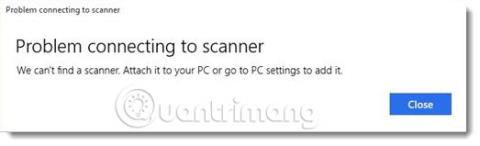
Om din HP, Canon, Epson eller någon annan skrivare inte fungerar på Windows 10 , kommer det här inlägget att berätta hur du felsöker, problem och fixar skrivarrelaterade fel. Vid sådana tillfällen kan du se meddelanderutan Problem med att ansluta till skanner . Uppgradering till Windows 10 kan också få många enheter att sluta fungera, inklusive skannrar. Du bör inte oroa dig eftersom du inte är den enda som står inför den här situationen. Det viktiga är att det faktiskt finns många sätt att åtgärda problemet och få din skanner tillbaka till normal drift.
Om du har problem med din skanner, i synnerhet, finns det ett sätt att ställa in saker för att fungera korrekt.
Åtgärda felet att skannern inte fungerar i Windows 10
Om din Epson-skanner inte fungerar klickar du på Start-knappen , letar reda på Epson-mappen , öppnar mappen och väljer Epson Scan Settings . Härifrån klickar du på Nätverk och sedan på Lägg till och sök efter IP-adress .
Nu måste du dubbelklicka på IP-adressen som visas, välja Redigera, byta namn på den och slutligen klicka på OK.
Ovanstående tips är särskilt användbara för Epsons skannrar, och följande förslag hjälper dig att lösa problem med en skanner som inte fungerar.
Den första åtgärden är att se till att din skanner inte är inställd på kompatibilitetsläge. Det kan orsaka ett stort problem, så följ instruktionerna nedan för att avgöra om din skanner är ansluten i kompatibilitetsläge.
Högerklicka på skannerikonen och välj sedan Egenskaper från menyn. Klicka på fliken Kompatibilitet och leta reda på alternativet Kör det här programmet i kompatibilitetsläge . Du måste avmarkera och klicka sedan på OK för att aktivera.
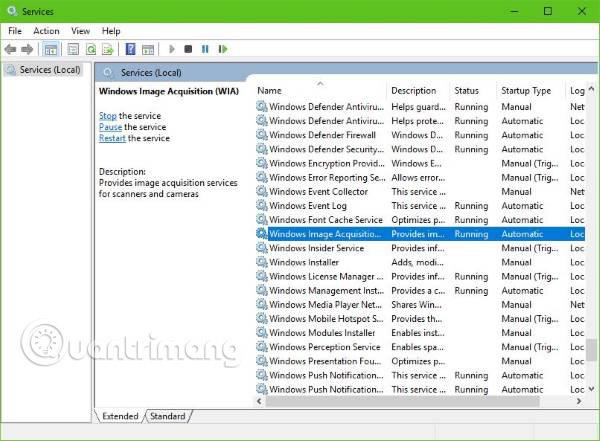
Du måste kontrollera statusen för vissa nödvändiga Windows-tjänster. Starta dialogrutan Kör genom att trycka på Windows-tangenten + R , skriv sedan services.msc och klicka på OK.
Nästa steg är att hitta Windows Image Acquisition (WIA) Service , högerklicka på den och välj sedan Egenskaper. Härifrån är det viktigt att se till att Startup Type är inställd på Automatic och Service Status är inställd på Running.
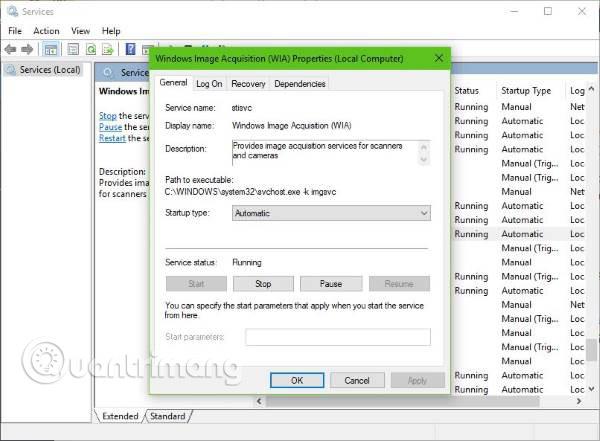
Klicka slutligen på knappen Verkställ och kontrollera sedan om din skanner fungerar eller inte.
Under tiden bör du också se till att DCOM Server Process Launcher, Shell Hardware Detection, Remote Procedure Call och RPC Endpoint Mapper också har startats och ställts in på Automatisk.
Kör felsökaren för maskinvara och enheter och se om det kan hjälpa dig. För att köra det, i rutan Starta sökning anger du följande och trycker på Retur:
msdt.exe /id DeviceDiagnostic
Ibland kan Windows 10 ta bort drivrutiner från tredje part och sedan ersätta dem med sina egna generiska drivrutiner efter uppdatering av operativsystemet. Troligtvis är detta anledningen till att din skanner inte fungerar längre.
För att uppdatera din skannerdrivrutin manuellt bör du besöka den officiella webbplatsen för det skannermärke du använder och hitta avsnittet för nedladdning av drivrutiner. Där hittar du drivrutinerna för ditt specifika märke av skanner - en ganska enkel uppgift att utföra.
Det finns ett antal gratis programvara för uppdatering av drivrutiner på webben idag som är utformade för att uppdatera drivrutiner automatiskt. Du kan också kolla in dem om du vill.
Se mer:
Den här guiden visar hur du ändrar eller återställer standardplatsen för mappen Kamerarulle i Windows 10.
Om du minskar storleken och kapaciteten på foton blir det lättare för dig att dela eller skicka dem till vem som helst. I synnerhet på Windows 10 kan du ändra storlek på foton med några enkla steg.
Om du inte behöver visa nyligen besökta föremål och platser av säkerhetsskäl eller integritetsskäl kan du enkelt stänga av det.
En plats för att styra många operationer direkt i systemfältet.
På Windows 10 kan du ladda ner och installera grupppolicymallar för att hantera Microsoft Edge-inställningar, och den här guiden visar dig processen.
Aktivitetsfältet har begränsat utrymme, och om du regelbundet arbetar med flera appar kan du snabbt få ont om utrymme för att fästa fler av dina favoritappar.
Statusfältet längst ner i Filutforskaren talar om hur många objekt som finns inuti och valda för den för närvarande öppna mappen. De två knapparna nedan är också tillgängliga på höger sida av statusfältet.
Microsoft har bekräftat att nästa stora uppdatering är Windows 10 Fall Creators Update. Så här uppdaterar du operativsystemet tidigt innan företaget officiellt lanserar det.
Inställningen Tillåt väckningstimer i Energialternativ låter Windows automatiskt väcka datorn från viloläge för att utföra schemalagda uppgifter och andra program.
Windows Security skickar meddelanden med viktig information om din enhets hälsa och säkerhet. Du kan ange vilka aviseringar du vill ta emot. I den här artikeln kommer Quantrimang att visa dig hur du slår på eller av meddelanden från Windows Security Center i Windows 10.
Du kanske också gillar att klicka på aktivitetsfältsikonen tar dig direkt till det senaste fönstret du hade öppet i appen, utan att behöva en miniatyrbild.
Om du vill ändra den första veckodagen i Windows 10 så att den matchar landet du bor i, din arbetsmiljö eller för att bättre hantera din kalender kan du ändra den via appen Inställningar eller Kontrollpanelen.
Från och med Your Phone-appen version 1.20111.105.0 har en ny Multiple windows-inställning lagts till, vilket gör att du kan aktivera eller inaktivera för att varna dig innan du stänger flera fönster när du avslutar Your Phone-appen.
Den här guiden visar hur du aktiverar eller inaktiverar Win32-policyn för långa sökvägar för att ha sökvägar längre än 260 tecken för alla användare i Windows 10.
Gå med i Tips.BlogCafeIT för att lära dig hur du stänger av föreslagna applikationer (föreslagna appar) på Windows 10 i den här artikeln!
Nu för tiden, att använda många program för bärbara datorer gör att batteriet laddas ur snabbt. Detta är också en av anledningarna till att datorbatterier snabbt slits ut. Nedan är de mest effektiva sätten att spara batteri på Windows 10 som läsare bör överväga.
Om du vill kan du standardisera kontobilden för alla användare på din PC till standardkontobilden och förhindra att användare kan ändra sin kontobild senare.
Är du trött på att Windows 10 irriterar dig med startskärmen "Få ännu mer ut av Windows" varje gång du uppdaterar? Det kan vara till hjälp för vissa människor, men också hindrande för dem som inte behöver det. Så här stänger du av den här funktionen.
Microsofts nya Chromium-baserade Edge-webbläsare tar bort stödet för EPUB e-boksfiler. Du behöver en EPUB-läsarapp från tredje part för att se EPUB-filer i Windows 10. Här är några bra gratisalternativ att välja mellan.
Om du har en kraftfull dator eller inte har många startprogram i Windows 10 kan du försöka minska eller till och med inaktivera Startup Delay helt för att hjälpa din PC att starta upp snabbare.
Kioskläge på Windows 10 är ett läge för att endast använda 1 applikation eller endast åtkomst till 1 webbplats med gästanvändare.
Den här guiden visar hur du ändrar eller återställer standardplatsen för mappen Kamerarulle i Windows 10.
Redigering av hosts-filen kan göra att du inte kan komma åt Internet om filen inte ändras på rätt sätt. Följande artikel hjälper dig att redigera hosts-filen i Windows 10.
Om du minskar storleken och kapaciteten på foton blir det lättare för dig att dela eller skicka dem till vem som helst. I synnerhet på Windows 10 kan du ändra storlek på foton med några enkla steg.
Om du inte behöver visa nyligen besökta föremål och platser av säkerhetsskäl eller integritetsskäl kan du enkelt stänga av det.
Microsoft har precis släppt Windows 10 Anniversary Update med många förbättringar och nya funktioner. I den här nya uppdateringen kommer du att se många förändringar. Från stöd för Windows Ink-penna till stöd för webbläsartillägg för Microsoft Edge, Start-menyn och Cortana har också förbättrats avsevärt.
En plats för att styra många operationer direkt i systemfältet.
På Windows 10 kan du ladda ner och installera grupppolicymallar för att hantera Microsoft Edge-inställningar, och den här guiden visar dig processen.
Dark Mode är ett mörk bakgrundsgränssnitt på Windows 10, som hjälper datorn att spara batteri och minska påverkan på användarens ögon.
Aktivitetsfältet har begränsat utrymme, och om du regelbundet arbetar med flera appar kan du snabbt få ont om utrymme för att fästa fler av dina favoritappar.






















